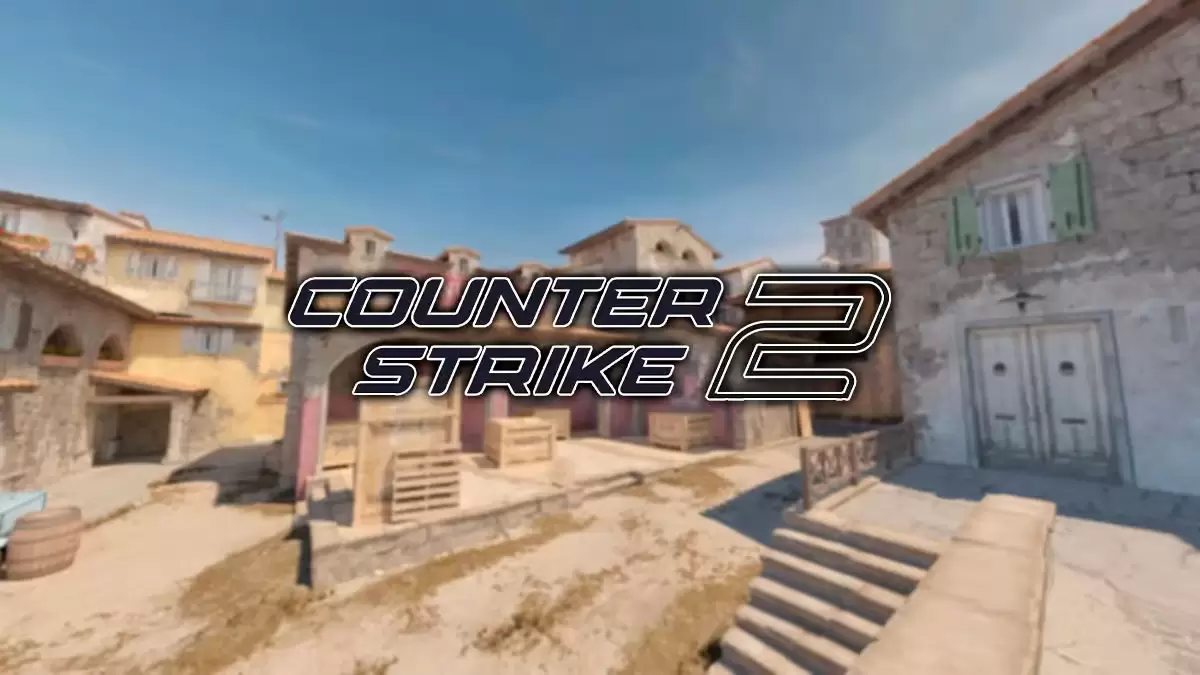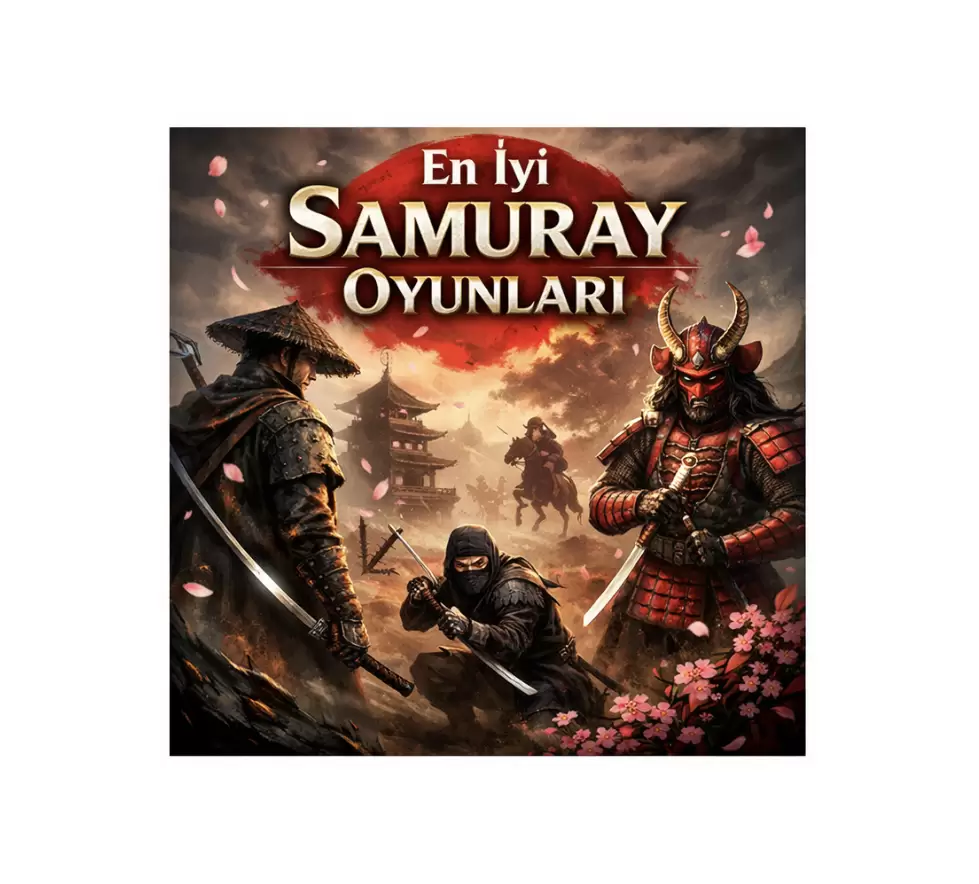Counter-Strike 2 (CS2) gibi rekabetçi bir oyunda fps (saniyedeki kare hızı), oyun deneyiminin kalitesini doğrudan etkileyen en önemli faktörlerden biridir. Yüksek fps, oyunculara daha akıcı bir deneyim sunarak tepki sürelerini iyileştirir, nişan alma ve ateş etme gibi kritik anlarda onlara avantaj sağlar. Peki, CS2 fps arttırma işlemi nasıl yapılıyor? Gelin, kapsamlı rehberimize adım atalım.
Kontrol Edilmesi ve Değiştirilmesi Gerekenleri Dikkate Alın
Oyun için fps artırma stratejilerine geçmeden önce sisteminizin CS2’yi sorunsuz bir şekilde çalıştırabilecek minimum donanıma sahip olduğundan emin olun. CS2’nin temel sistem gereksinimlerini karşılamak, oyunun sorunsuz çalışması için başlangıç noktasıdır. Bu gereksinimlerin üstünde bir donanıma sahip olmak, fps’yi artırma noktasında size daha fazla esneklik sağlar.
CS2 fps arttırma ayarları ve kodlarına geçmeden önce ekran kartı sürücü güncellemelerini yapmanız gerektiğini anımsatalım. Grafik sürücülerinizi güncellemek, fps’nizi artırmanın en basit ve etkili yollarından biridir. NVIDIA veya AMD’nin en güncel sürücülerini yüklemek, performansı optimize eder ve ekran kartını, yeni oyun yamalarıyla daha uyumlu hâle getirir.
Şimdi gelelim, oyun içi grafik ayarlarına.
CS2’de doğru grafik ayarlarını yapmak, fps değerlerini yükseltme sürecinde son derece önemlidir. Yüksek çözünürlük, detaylı gölgeler ve fazla grafiksel efektler, evet, oyunun harika görünmesini sağlar ancak fps değerlerini de ciddi şekilde düşürebilir. İşte önerdiğimiz bazı oyun içi ayarlar:
- Çözünürlük: Çözünürlüğü, fps’nizin üzerinde büyük bir etkisi olacak şekilde düşürün. 1920 x 1080 piksel yerine 1280 x 720 piksel gibi daha düşük bir çözünürlük, performansı ciddi düzeyde artırabilir.
- Grafik Kalitesi: Doku ve model detaylarını düşük ayarlara getirin; özellikle “Gölge Kalitesi”ni düşük tutmak fps seviyesini artıracaktır.
- Anti-Aliasing: MSAA gibi köşe yumuşatma özelliklerini kapatmak veya minimum düzeye çekmek, fps artışına katkıda bulunur.
- NVIDIA Reflex: NVIDIA’nın pek çok ekran kartı tarafından desteklenen bu özellik, gecikmeyi azaltırken düşük fps durumlarında bile oyun akıcılığını artırabilir. Fakat ekran kartına ekstra hesaplama maliyeti çıkarabildiğinden enerji tüketimini de artıracağını unutmayın.
Başlatma Seçenekleri ve CS2 FPS Arttırma Kodları Önemli
CS2’nin başlatma seçeneklerine ekleyebileceğiniz bazı komutlarla oyun performansını optimize edebilirsiniz. Başlatma seçeneklerine erişmek için Steam’de CS2’ye sağ tıklayıp “Özellikler” kısmından “Genel” sekmesine gidin ve aşağıdaki komutları ekleyin:
-novid: Oyun başlangıcında çıkan videoyu atlayarak hızlı bir başlangıç yapın.
-high: Oyunun CPU kullanım önceliğini artırarak performansı iyileştirin.
+fps_max 0: FPS sınırını kaldırarak oyunun tam performans göstermesini sağlayın.
-nojoy: Joystick desteğini kapatın, bu sayede ekstra sistem kaynaklarından yararlanın.
Bu komutlar bilhassa düşük veya orta seviye sistemlerde önemli fps kazanımları sağlayabilir.
Oyun ve ekran kartı sürücü güncellemelerinden sonra DirectX Shader Cache’ini temizlemeniz de oyunda fps artışını yakalamanıza katkıda bulunabilir. Zira DirectX Shader Cache’i zamanla dolabilir ve bu da oyun performansını etkileyebilir. Disk Temizleme aracından destek alarak bu önbelleği temizlemek, fps’deki dalgalanmaları azaltabilir.
Otomatik Yapılandırma Dosyaları, Ekran Kartı Ayarları ve Windows Optimizasyonu
CS2’de fps düzeylerini optimize etmek için kendi yapılandırma dosyalarınızı (autoexec.cfg) oluşturabilirsiniz. Bu dosyayı oyunun kurulu olduğu dizinde oluşturarak oyunun her açılışında belirli ayarların otomatik olarak yüklenmesini sağlayabilirsiniz. Özellikle gereksiz efektleri ve animasyonları devre dışı bırakan komutlar, fps seviyesini artırmada etkili olacaktır.
Bununla birlikte ekran kartı kontrol panellerine de bu süreçte göz atmanız gerekir. NVIDIA veya AMD ekran kartı kullanıyorsanız, bu kartların kontrol panellerinde bazı optimizasyonlar yapabilirsiniz. Örneğin:
- Güç Yönetimi Modu: NVIDIA kontrol panelinde bu ayarı “Maksimum Performans” olarak değiştirmek, oyun sırasında ekran kartınızın tam performans göstermesini sağlar.
- Anisotropic Filtering ve Texture Filtering Quality: Bu ayarları düşük seviyelere getirerek performansı kolayca artırabilirsiniz.
İşletim sistemi tarafında da birkaç basit ayar değişikliğiyle oyun performansını artırabilirsiniz:
- Oyun Modu: Windows’un “Oyun Modu” özelliğini mutlaka etkinleştirin. Bu mod oyun oynarken arka planda çalışan gereksiz işlemleri sınırlar.
- Arka Plan Uygulamalarını Kapatma: Gereksiz arka plan uygulamalarını ve hizmetlerini kapatarak oyun için daha fazla sistem kaynağı ayırabilirsiniz, bu da size ekstra performans ve fps olarak geri döner.
- Gereksiz Animasyonları Kapatma: Windows’un görsel efektlerini azaltarak sistem performansını artırabilirsiniz. Bu işlemi yapmak için “Sistem” ayarlarında “Gelişmiş Sistem Ayarları”na gidin ve “Performans” sekmesinden “En iyi performans için ayarla” seçeneğini işaretleyin.
Son olarak varsayılan ayarlarında DirectX 11 ile çalışan Counter-Strike 2’yi Vulkan API’si ile çalıştırmayı deneyebilirsiniz. Bazı sistemlerde bu API, DirectX’e kıyasla daha yüksek performans veriyor ve bu sayede CS2 fps arttırma kodu gibi işlemler yapmaya gerek kalmıyor.
Eğer siz de CS2’de fps artırmayı istiyorsanız, tüm bu anlattıklarımızla uğraşmak yerine “canavar” gibi bir oyun bilgisayarı edinip CS2’yi 400+ fps düzeylerinde rahatlıkla oynayabilirsiniz. Bunun için yapmanız gereken, Monster imzalı; Abra, Tulpar ve Semruk oyun bilgisayarlarıyla tanışmak ve aralarından dilediğinizi satın almak.
CS2’de FPS Arttırma Hakkında Sıkça Sorulan Sorular
CS2 ideal FPS kaç olmalı?
- CS2’de ideal FPS, minimum 144 olmalıdır. Bu, akıcı bir oyun deneyimi sunar ve rekabetçi oynanışta avantaj sağlar. 240 FPS ve üzeri, daha pürüzsüz bir deneyim sunabilir.
CS2 çözünürlük kaç olmalı?
- CS2’de çözünürlük, 1920×1080 (Full HD) tercih edilebilir. Bu çözünürlük, iyi bir denge sağlar ve çoğu oyuncu için idealdir. Düşük çözünürlükler FPS artışı sağlayabilir.
CS2 dikey eşitleme açılmalı mı?
- Dikey eşitleme (V-Sync), yırtılmayı önlemek için açılabilir ancak FPS düşüşüne neden olabilir. Yüksek FPS istiyorsanız kapalı bırakmanız önerilir.
CS2 eDPI kaç olmalı?
- CS2 için ideal eDPI, oyuncunun tercihlerine bağlı olarak 400 ile 1600 arasında olabilir. Bu, hassasiyetin doğru bir şekilde ayarlanmasına yardımcı olur.
CS2 kasıyor ne yapmalıyım?
- CS2 kasma sorunu yaşıyorsanız, grafik ayarlarını düşürebilir, arka planda çalışan gereksiz uygulamaları kapatabilir ve ekran kartı sürücülerini güncelleyebilirsiniz.
CS2 çözünürlük kaç olmalı?
- CS2’de çözünürlük, 1920×1080 (Full HD) tercih edilebilir. Bu çözünürlük, iyi bir denge sağlar ve çoğu oyuncu için idealdir. Düşük çözünürlükler FPS artışı sağlayabilir.
CS2 FidelityFX nedir?
- CS2’de FidelityFX, AMD tarafından geliştirilen bir görüntü iyileştirme teknolojisidir. Grafik kalitesini artırır ve daha net, keskin görseller sağlar.
CS2 FPS nasıl sabitlenir?
- CS2’de FPS’i sabitlemek için oyun ayarlarında FPS sınırlayıcıyı etkinleştirebilir veya dikey eşitlemeyi açabilirsiniz. Ayrıca, konsolda
fps_maxkomutunu kullanarak FPS’i sabitleyebilirsiniz.
- CS2’de FPS’i sabitlemek için oyun ayarlarında FPS sınırlayıcıyı etkinleştirebilir veya dikey eşitlemeyi açabilirsiniz. Ayrıca, konsolda